发布时间:2020-03-26编辑:佚名阅读(2629)
在网络上安装打印机后,该打印机不断打印同一打印作业,直到您取消该打印作业为止。
双向支持功能可能会导致您的 HP 打印机出现打印问题。 按照以下步骤操作,禁用双向支持。
点击 Windows 图标,然后点击“设备和打印机”。
右键点击该 HP 打印机,然后点击“属性”。
点击“端口”选项卡。
图片 : 打印机属性中的“端口”选项卡
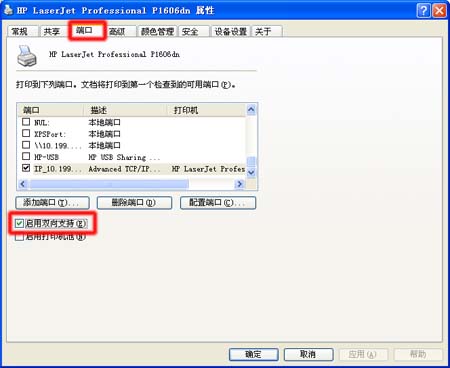
确保没有选中“启用双向支持”复选框。 如果已选中,请点击该复选框,点击“应用”,然后点击“确定”。
打印测试页,确定您已解决该问题:
点击 Windows 图标,然后点击“设备和打印机”。
右键点击该 HP 打印机,然后点击“属性”。
点击“打印测试页”。 将开始打印测试页。
点击 Windows 图标,然后点击“所有程序”。
点击“HP”,然后点击“HP LaserJet Professional P1560 和 P1600 打印机”。
点击“卸载”。
按照屏幕上的说明卸载软件。
使用以下一种方法打印配置页:
当就绪指示灯( )亮起,且没有执行其它打印作业时,按住“Go”按钮(
)亮起,且没有执行其它打印作业时,按住“Go”按钮( )。 当就绪指示灯(
)。 当就绪指示灯( )开始闪烁时,释放“go”按钮(
)开始闪烁时,释放“go”按钮( )。 将打印配置页。
)。 将打印配置页。
从“打印机首选项”中“服务”选项卡的“打印信息页”下拉列表中选择“配置页”。
打开嵌入式 Web 服务器,点击“信息”选项卡,然后选择“打印信息页”。 点击“打印配置页”旁边的“打印”按钮。
查找打印机的 IP 地址:
在配置页的“配置摘要”部分,查找通过网络分配给该打印机的 IP 地址。
打开 Web 浏览器(例如,Internet Explorer),在浏览器的地址栏中键入打印机的 IP 地址,然后按 Enter 键。 将打开 HP Smart Install 窗口。
点击“HP Smart Install”选项卡。
点击“下载”按钮。
按照屏幕上的说明完成产品安装。
注意:当您使用光盘安装软件时,您可以选择“简易安装”(推荐)或“高级安装”(系统将提示接受或更改默认设置)安装类型。
将软件安装光盘插入电脑的 CD-ROM 光驱。
如果安装程序无法自动打开,请点击 Windows 图标,点击“运行”,然后双击“SETUP.EXE 文件”。
按照屏幕上的说明操作,设置打印机并安装软件。
关键字: HP LaserJet P1606dn 激光打印机 在网络上安装打印机后 该打印机不断打印相同的打印作业
下一篇:主板风扇引脚定义

0人

0人

0人

0人